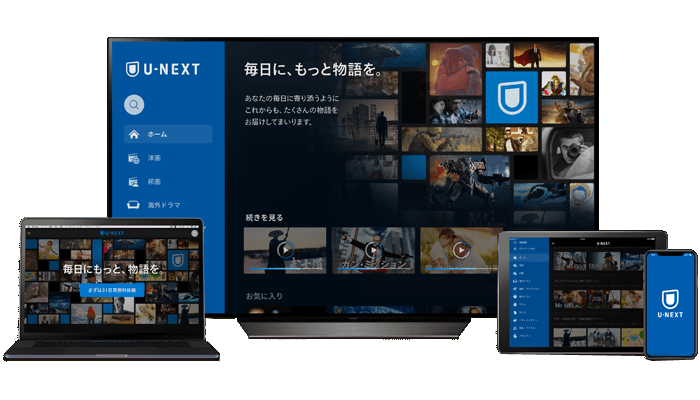こんにちはDIYERのツカシン(@agri__life)です。
前回、超初心者でも簡単WordPressブログの始め方③で、独自ドメインの取得方法ついてお話ししました。今の状態ではまだ、エックスサーバーで借りた土地(サーバー)に、名前.COMで取得した住所名(ドメイン)が登録されていません。

まだ2つは、つながっていない状態です。
取得した独自ドメインは、レンタルサーバーに登録して初めて使えるようになります。
この記事では「エックスサーバー」に「お名前.COMで取得した独自ドメイン」の登録方法をわかりやすく説明します。
【ブログ開設準備】レンタルサーバーへの独自ドメインの登録方
今回の説明では、エックスサーバーと独自ドメインを登録する手順について説明します。
登録方法は、お名前.COMとエックスサーバーの両方で設定が必要になります
- お名前.COMでの設定 約 10分
- エックスサーバーの設定 約 10分
1. お名前.COMにアクセスして設定する
まずは、お名前.COMのサイトにアクセスします。
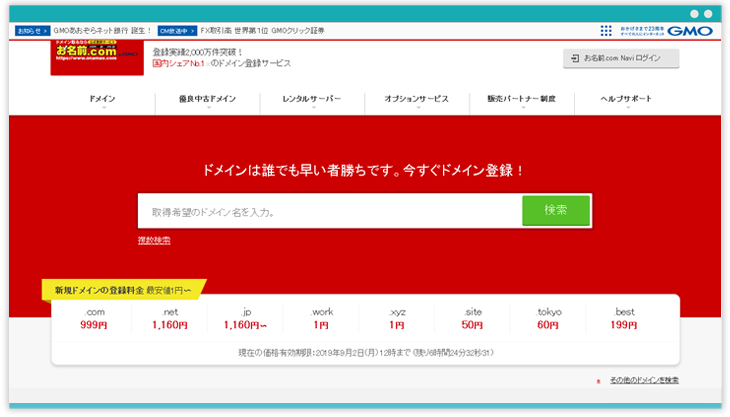
サイト右上のお名前.COM Navi ログインをクリック
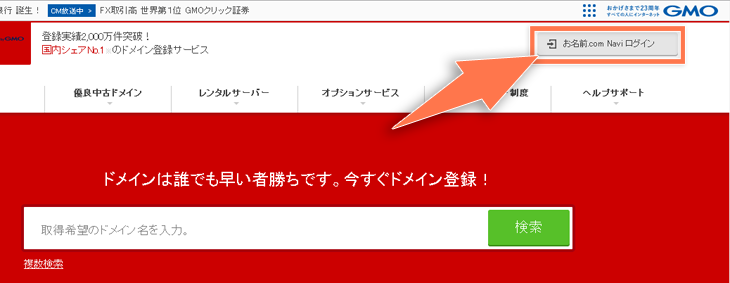
ログイン画面に切り替わります。
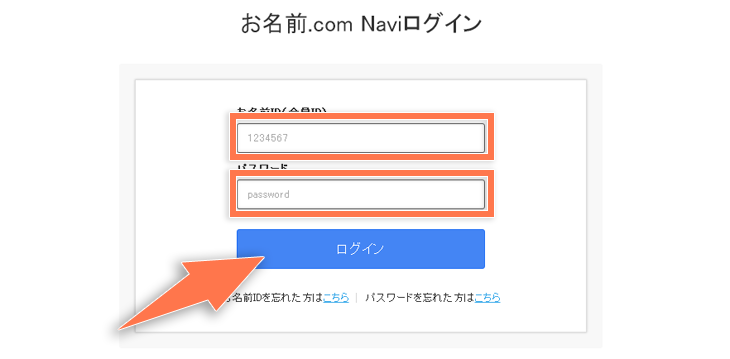
IDとパスワードを入力してログインをクリックします。
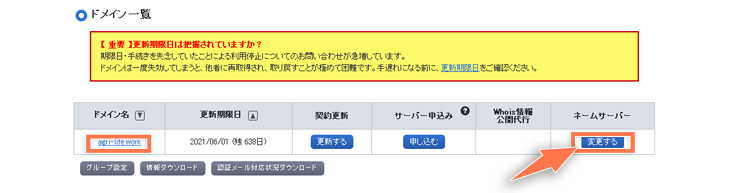
紐づけするドメインのネームサーバーを変更するをクリック
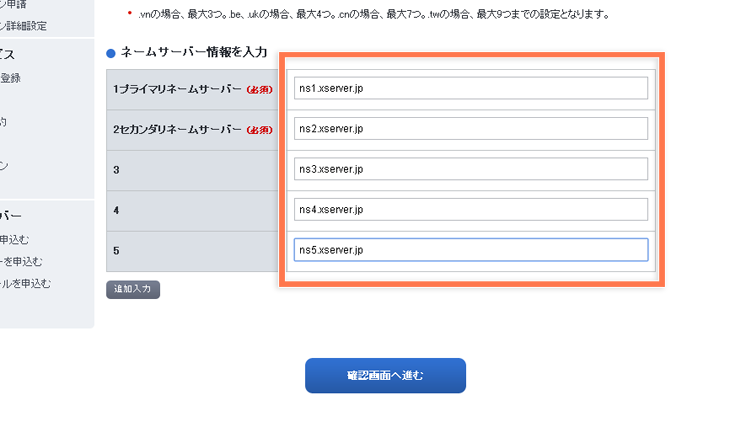
ネームサーバー1~5までを入力する欄に、エックスサーバー契約時に届いたメールに記載されている情報を入力します。
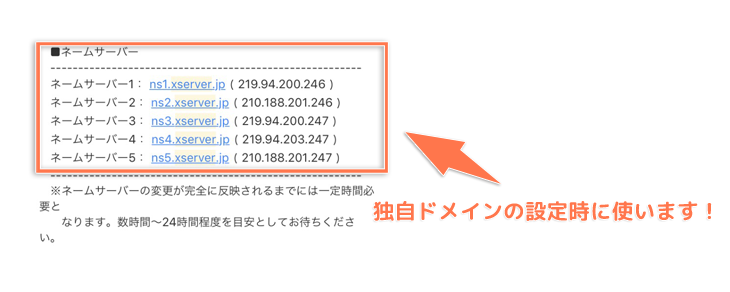
入力したら「確認画面へ進む」をクリックします。
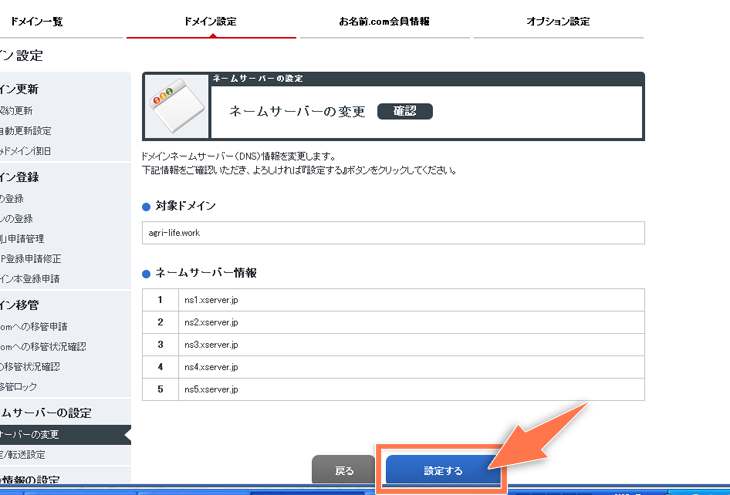
確認して間違えがなければ「設定する」をクリックします。
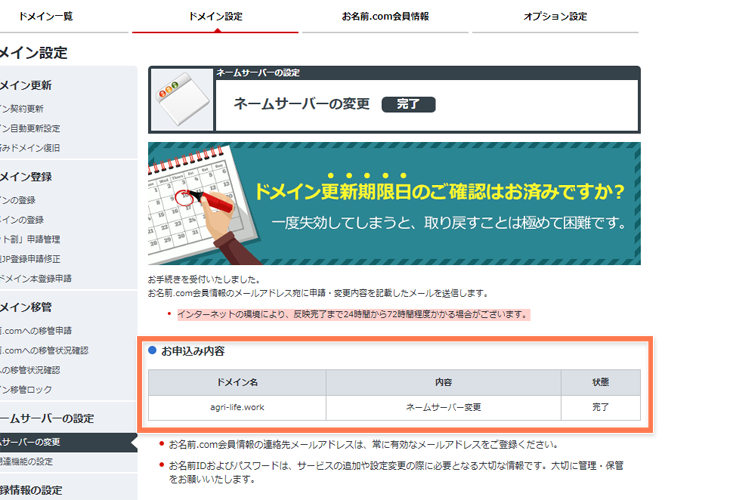
これで、お名前.COMの設定は完了です。引き続きエックスサーバーの設定をします。
2.エックスサーバーにアクセスして設定する
今度は、エックスサーバーにアクセスします。
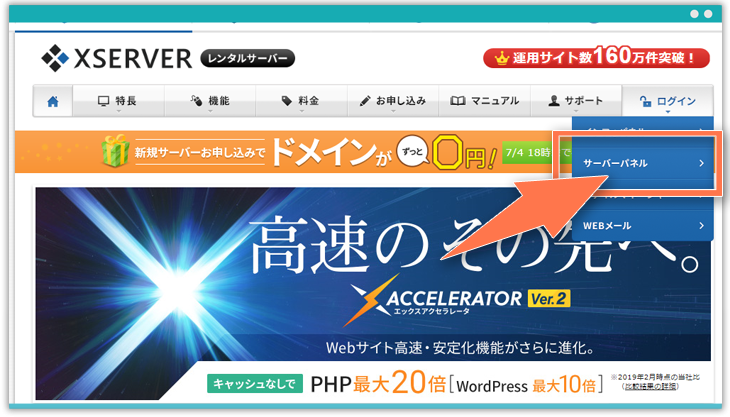
サイト右上のログインがかサーバーパネルをクリック
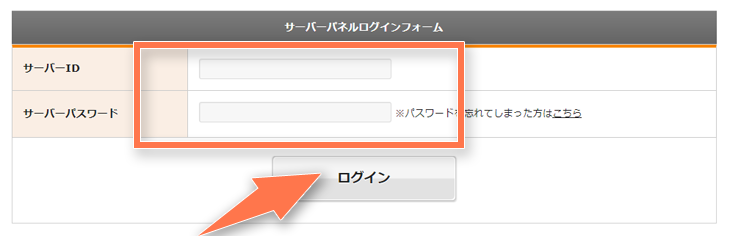
サーバーIDとパスワードを入力してログインします。

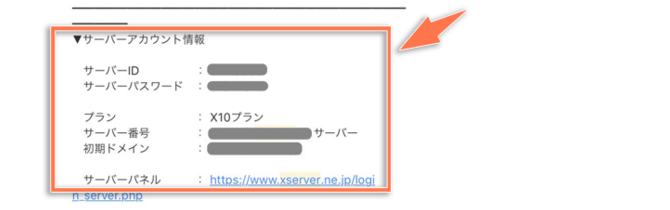
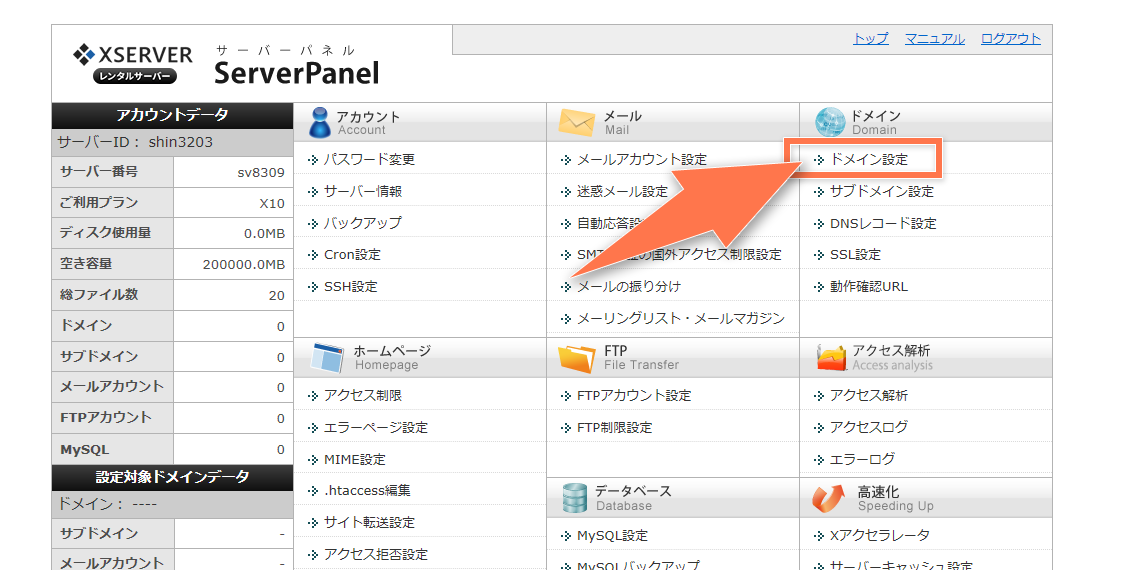
サーバーパネルに入ったら、右上の「ドメイン設定」をクリック
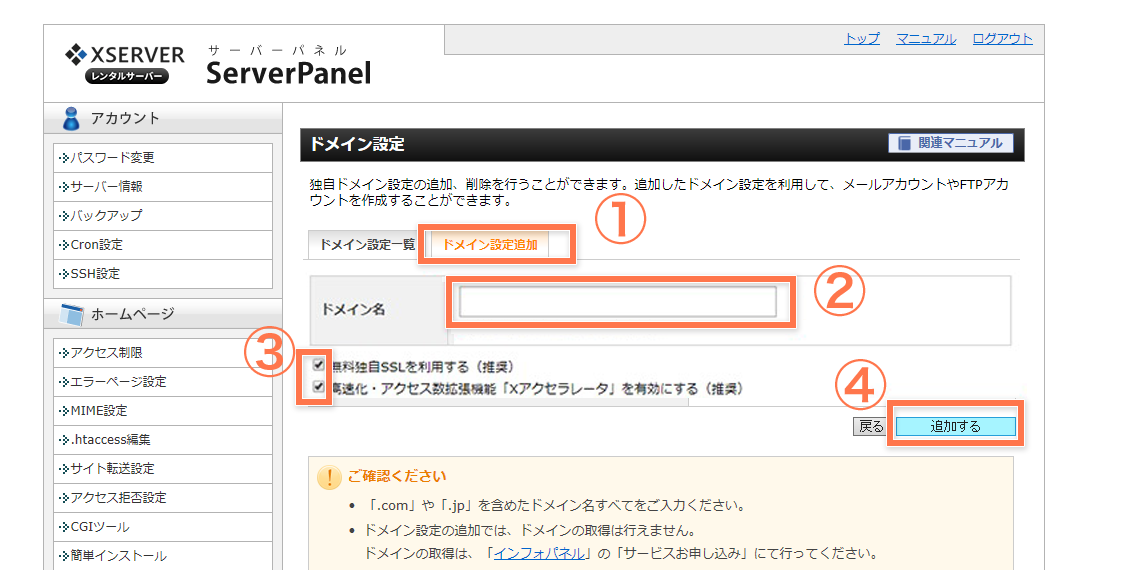
【ドメイン設定】画面で、ドメインを登録していきます。
- タブの「ドメイン設定の追加」をクリック
- 追加するドメインを「ドメイン名」に入力します
- チェックボックの「無料独自SSLを利用する」及び 高速化・アクセス数拡張機能「Xアクセラレータ」を有効にするにもチェックを入れた状態でOK
- 「追加する」をクリック
ご確認くださいにも目を通し、必要ならば確認してください。
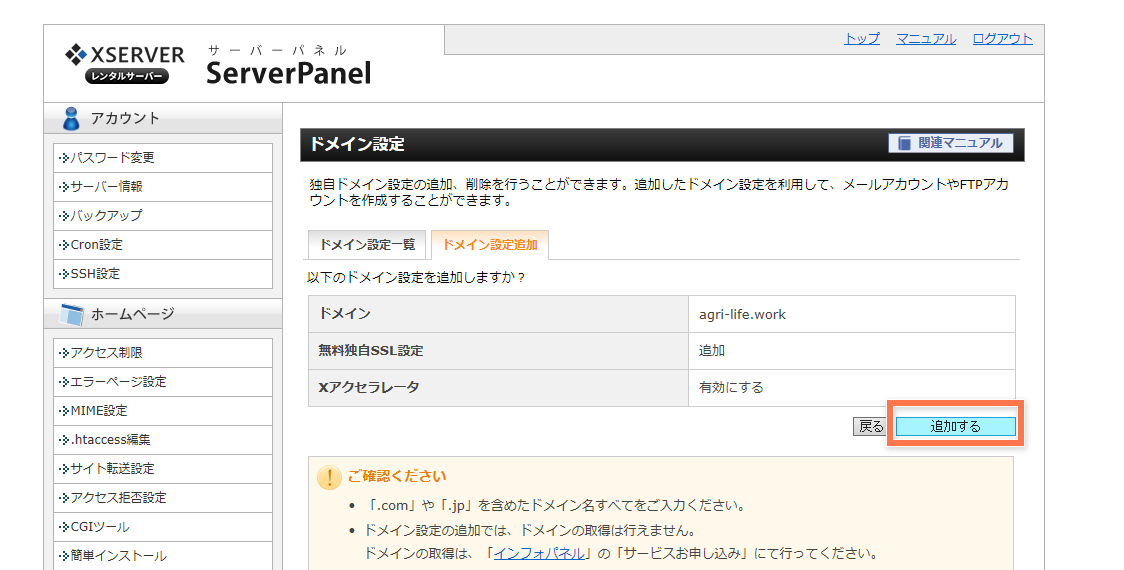
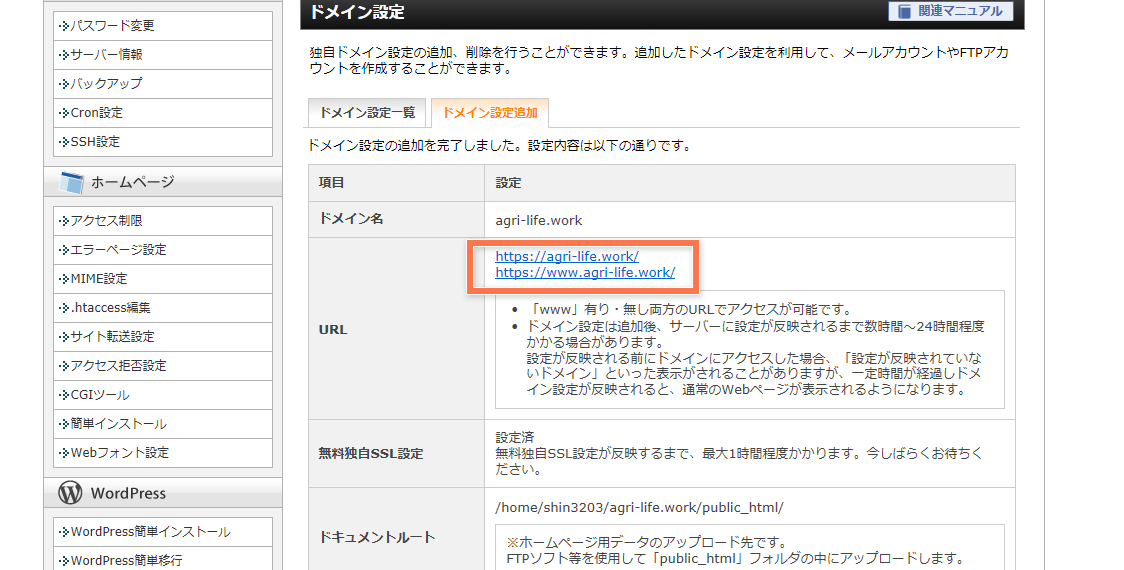
以上で、エックスサーバーのドメイン設定が完了しました。

これで、エックスサーバーで借りた土地(サーバー)にお名前.COMで取得した住所名が登録されたということになります。


超初心者でも簡単WordPressブログの始め方④のまとめ
- ドメイン(住所名)とサーバー(土地)を取得しただけでは、2つは繋がっていない
- ドメイン(住所名)とサーバー(土地)を関連(紐づけ)づけさせる。
- お名前.COM側の設定をする
- エックスサーバー側の設定をする
手順とやり方が分かっていれば、簡単にできます。
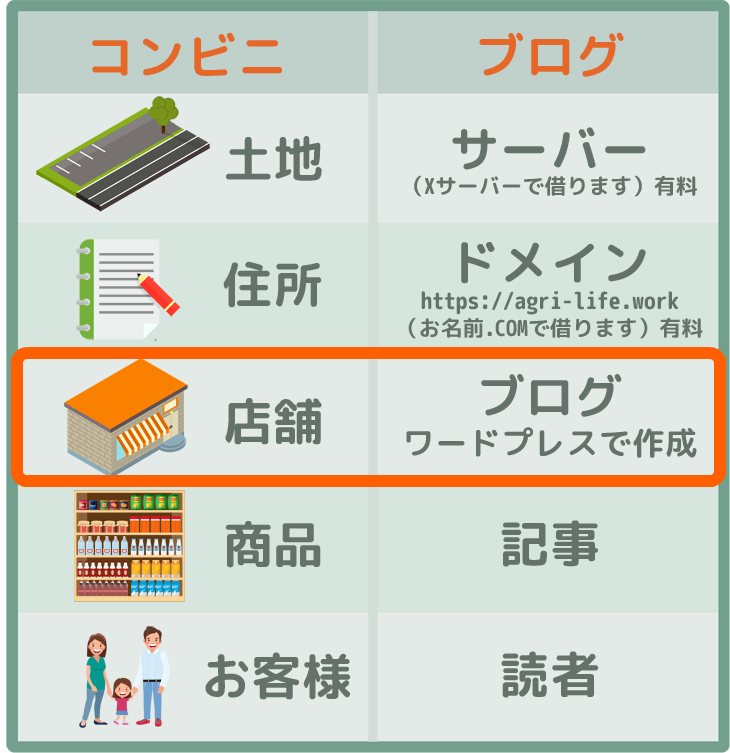
次回は、借りた土地(サーバー)に店舗(WordPress)を作成する方法を説明します。